还是希望自己快乐吧,因为没有人需要我,所以不想继续下去。
现在开始学习unity吧,学习新的东西,就会花费更多时间,就不会再想了。
学习学习,我爱学习
当下载完成之后,我们先来尝试打开一个项目吧,有两种方法,自己新建一个或者去找这里官方给的项目,也可以去gitee或者github上下载一个别人写好的项目用来学习。
打开一个别人的项目
这个是我采用的简单的案例:Unity3d做的一个万圣节小场景,练手专用。
不是我写的,某位大佬写的,在这里感谢大佬
下载完成之后,打开UnityHub
点击Open

找到下载的位置,然后如图,打开
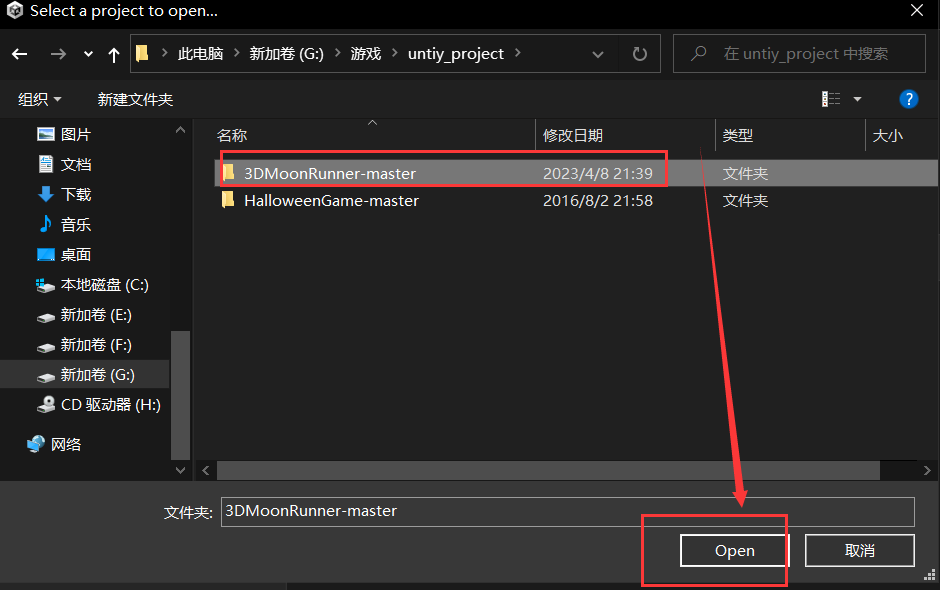
这样就会显示出来了

比较需要注意的是,尽量选择作者使用的Unity版本,这样不会有兼容的问题,如果没有的话,可以再下载。
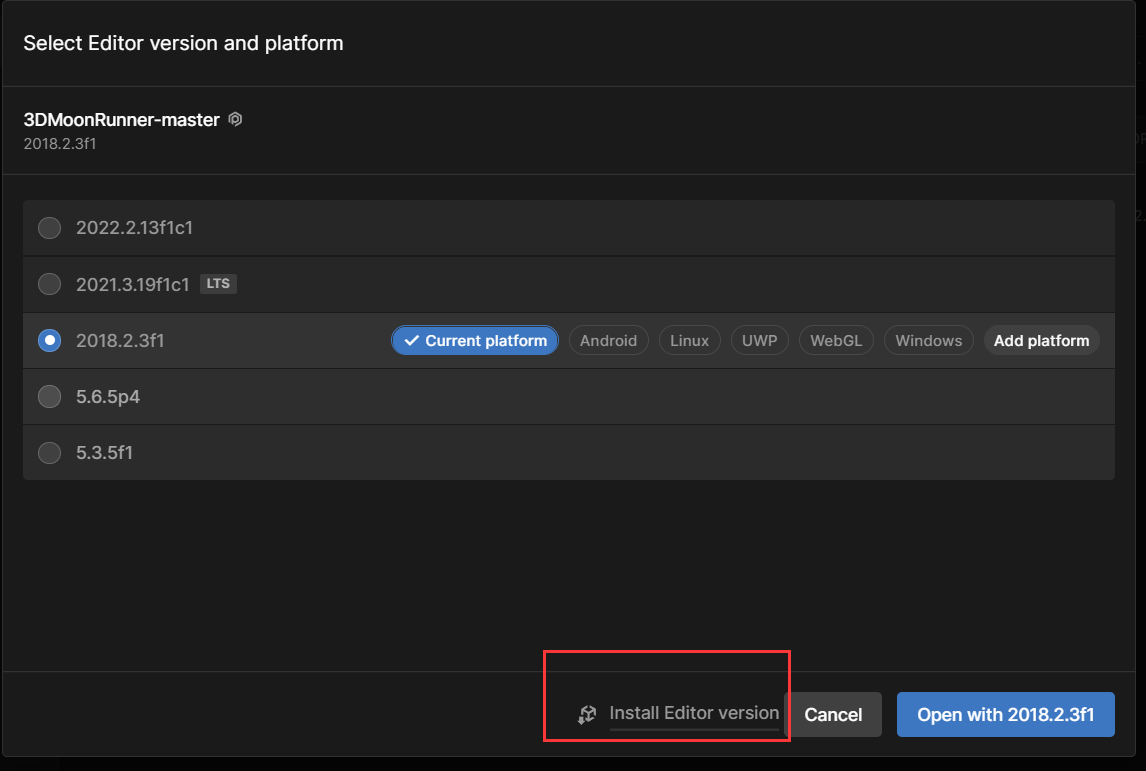
但是有时候会出现明明没有打开项目,却显示已经打开了项目的情况,需要我们进入保存的项目目录,找到Temp目录下的UnityLockfile,删掉它就可以了,如果删不掉,重启电脑再试试。

最后会出现这种界面,就成功了。
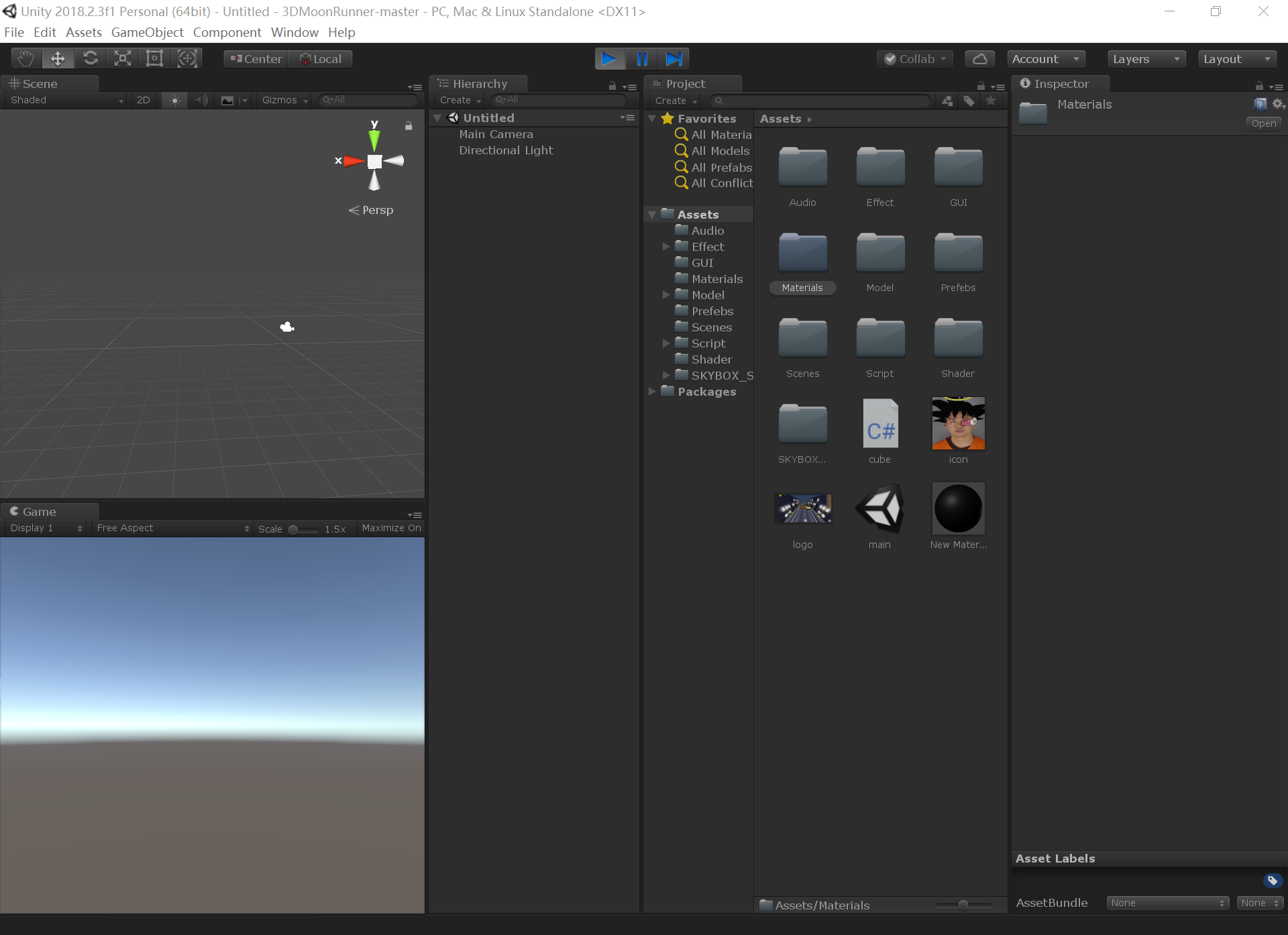
新建一个项目
点击新建
扫描二维码关注公众号,回复:
14926700 查看本文章


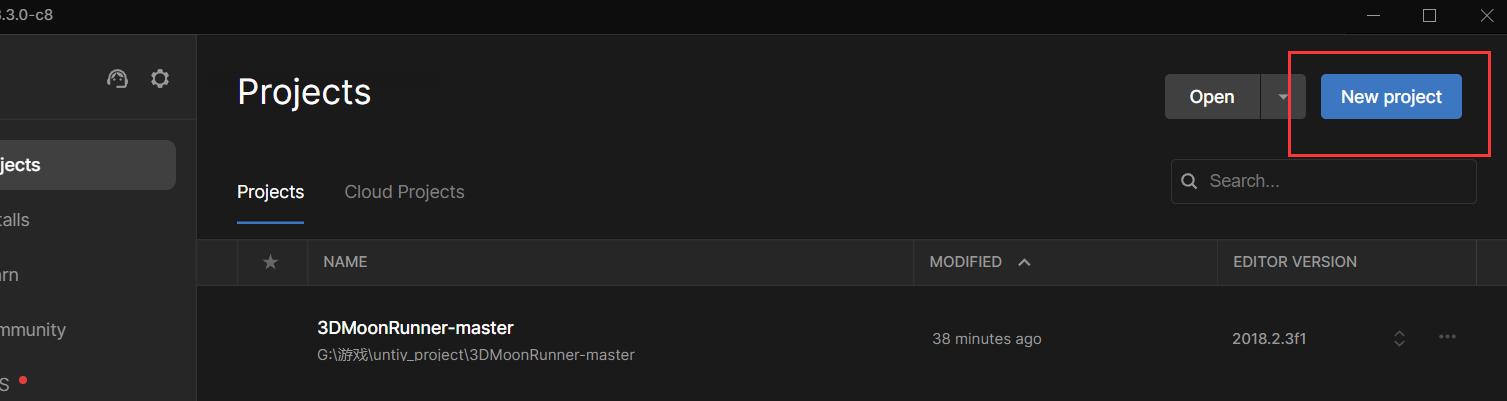
弹出新建项目的窗口,选择自己需要的模版,也可以使用默认设置进行创建。保存路径中不要有中文,不然后续可能出现问题。
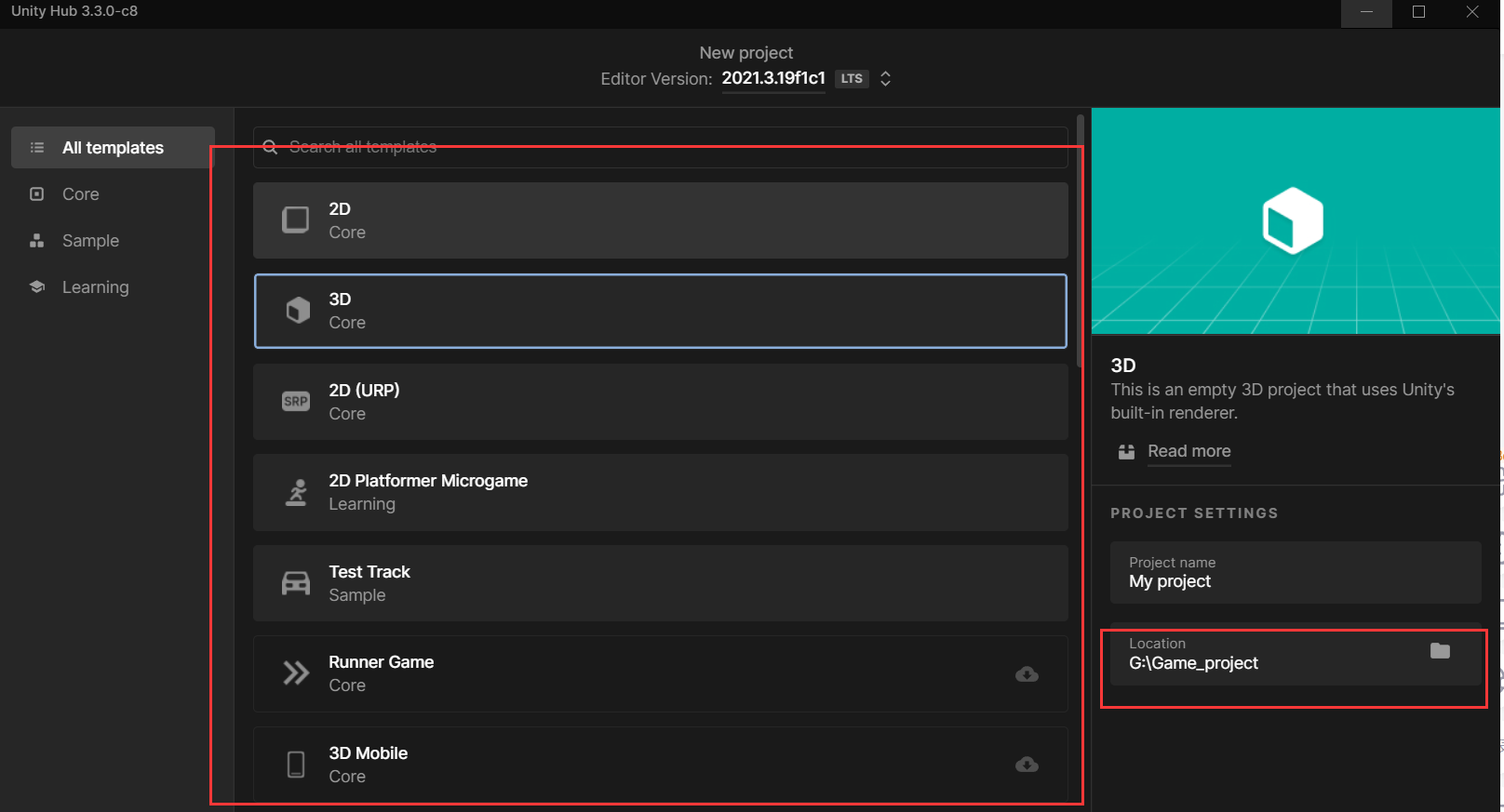
按需要选择是否启用Unity项目版本控制工具。点击同意政策条款,项目创建就成功了。
等待一段时间,就可以看到以下界面
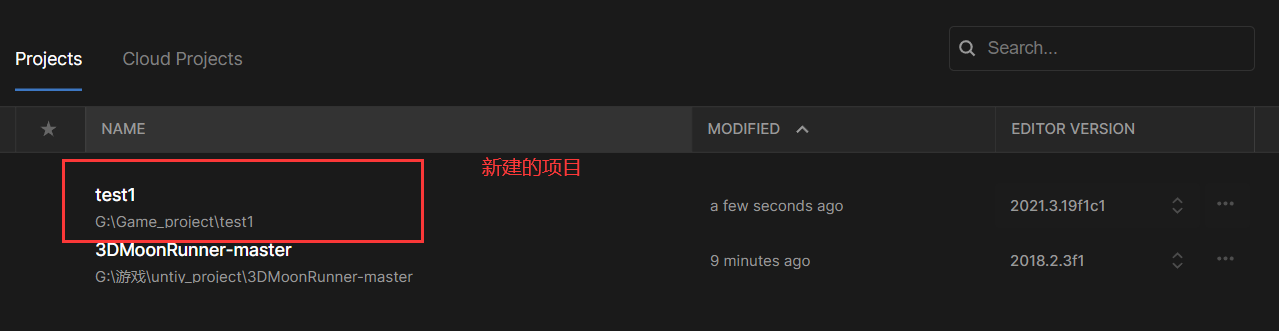
然后再等待创建一段时间,就可以看到

这样就创建完成了,撒花